- 프로젝트를 열고, 컨텐츠 센터 라이브러리 구성을 선택하여 읽기/쓰기 라이브러리를 작성한 후 해당 읽기/쓰기 라이브러리를 활성 프로젝트 파일에 추가합니다.
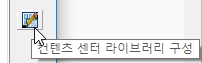
- 사용자 노치 프로파일을 추가할 패밀리의 복사본을 만듭니다.
- 컨텐츠 센터 편집기를 엽니다. 이 편집기는 도구 > 편집기(열려 있는 문서가 없는 경우 )와 부품 또는 조립품 문서의 관리 > 편집기에서 찾을 수 있습니다. 구조용 쉐이프 패밀리를 선택하고 마우스 오른쪽 버튼을 클릭하여 다른 이름으로 사본 저장...을 선택합니다.
- 읽기/쓰기 라이브러리를 복사 대상 라이브러리로 선택하고, 필요에 따라 패밀리 이름을 편집하고 설명을 변경한 후 확인을 클릭합니다.
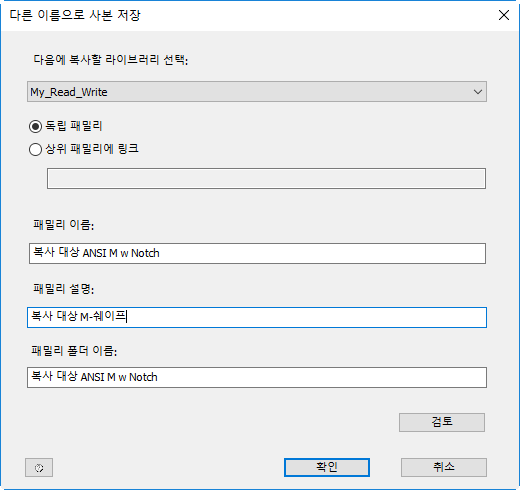
- 컨텐츠 센터 편집기에서 라이브러리 뷰 필터를 읽기/쓰기 라이브러리로 변경하여 새 항목을 확인한 후 종료를 클릭합니다.
- Inventor 화면표시의 왼쪽 위 구석에 있는 파일 메뉴를 클릭하고 컨텐츠 센터에서 열기를 선택합니다.
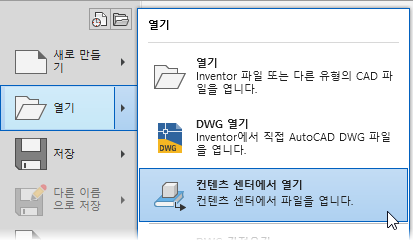
- 원하는 구조용 쉐이프 항목(예: I-빔)을 찾은 후 해당 항목을 선택하여 사용자 노치 프로파일을 받습니다.

확인을 클릭하여 패밀리 대화상자를 열고 확인을 클릭하여 멤버 사본을 로컬 폴더에 저장합니다. 저장하기 전에 파일 이름을 설명이 포함된 이름으로 변경합니다. 화면표시에서 파일이 열립니다.
- 검색기에서 기본 본체 스케치를 찾은 후 스케치 편집을 선택합니다.
- 사용자 노치 프로파일 절단 쉐이프를 스케치에 추가합니다. 프로파일의 치수를 쉐이프 매개변수에 링크해야 합니다. 예를 들어, 높이 치수를 필요에 따라 크기를 조정할 수 있는 숫자로 나누는 것과 같습니다(fx:d32 = d1/3 ul).
- 스케치를 마칩니다.
- 관리 탭의 작성자 패널에서 드롭 리스트를 클릭하고 구조용 쉐이프를 선택합니다.
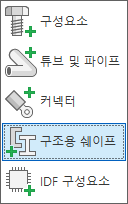
- 구조용 쉐이프 작성 대화상자의 배치 탭에서 노치 프로파일을 선택한 후 화면표시에서 노치 절단에 포함할 쉐이프를 선택합니다. 대화상자의 선택 미리보기가 업데이트되면서 최종 노치 쉐이프가 표시됩니다. 작업이 끝나면 확인을 클릭합니다.
- 구성요소를 저장한 후 닫습니다.
- 컨텐츠 센터 편집기(도구 탭, 편집기)를 시작하고 새 패밀리를 마우스 오른쪽 버튼으로 클릭한 후 패밀리 템플릿 대체를 선택합니다.
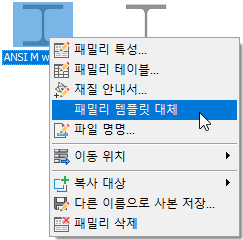
- 노치 프로파일을 사용하여 수정된 쉐이프의 저장된 위치를 찾아 파일을 엽니다. 게시 성공 메시지가 나타납니다. 종료를 클릭하여 컨텐츠 센터 편집기를 닫습니다.
- 사용자화하려는 각 패밀리에 대해 이 프로세스를 반복합니다.